Содержание
- 2. Окно Microsoft Office Project состоит из следующих элементов:
- 3. Строка меню, панели инструментов и строка состояния являются стандартными для всех Windows-приложений. Строка ввода предназначена для
- 4. Рабочая область предназначена для отображения выбранного представления проекта – используется для просмотра и редактирования данных. Представление
- 5. Панель представлений используется для переключения между представлениями рабочей области окна. При первом запуске программы панель представлений
- 6. Все данные о проекте в Microsoft Project хранятся в двух наборах данных. Первый содержит данные о
- 7. Для создания нового проекта (пункт меню Файл/Создать) необходимо задать ключевые параметры проекта в окне сведений о
- 8. В системе возможно два варианта планирования проекта, задаваемых полем Планирование: 1. Значение даты начала проекта означает,
- 9. 2. Значение даты окончания проекта позволяет зафиксировать конечную дату проекта. Эта дата становится директивной датой завершения
- 10. Поле Календарь устанавливает календарь (график) рабочего времени, используемый по умолчанию при планировании работ. В качестве такового
- 11. В системе предопределены три базовых календаря: 1. стандартный – соответствует обычной 40-часовой рабочей неделе с часовым
- 12. Поле Дата отчета устанавливает дату, для которой будут рассчитываться характеристики проекта при формировании различных форм отчетности.
- 13. Календари проекта Предопределенные календари могут не соответствовать графику работы организации, кроме того, они не учитывают официальные
- 14. Семейство календарей проекта состоит из календарей трех видов: базовые, календари ресурсов и календари задач. Базовый календарь
- 15. Календарь ресурса – задает график работы отдельных исполнителей или групп исполнителей. Этот календарь должен учитывать конкретные
- 16. Редактирование базовых календарей происходит в пункте меню Сервис/Изменить рабочее время
- 17. Это окно имеет следующие основные элементы: 1. Поле со списком Для календаря. Используется для выбора базового
- 18. 3. Таблица календаря. Отображает график рабочего времени выбранного календаря. Слева от таблицы в виде легенды изображены
- 19. Для удаления строки из списка предназначена кнопка Удалить, а для редактирования параметров исключения – кнопка Подробности.
- 20. Параметры окна позволяют задать: 1. указанный период нерабочим (переключатель Нерабочее время) или нестандартным рабочим временем (переключатель
- 21. Вкладка Рабочие недели содержит список описаний видов используемых в проекте рабочих недель. Рабочая неделя задает рабочий
- 22. Описание рабочей недели состоит из названия, дат начала и окончания ее действия, а также графиком работы,
- 23. Список Выберите дни используется для выбора дней недели, для которых требуется изменить график работы. Щелчок мыши
- 24. Кнопка Параметры окна Изменение рабочего времени открывает окно параметров календаря, которые используются системой в процессе планирования
- 25. Назначение полей этого окна
- 26. Диаграмма Ганта является одним из представлений задач проекта Диаграмма – это линейная модель проекта. Для изображения
- 27. Диаграмма Ганта позволяет редактировать проект
- 28. Форматирование диаграммы Ганта: отдельный отрезок (двойной щелчок мыши по отрезку) все отрезки некоторого вида (меню Формат/Стили
- 29. Временная шкала задает масштаб, который используется для отображения отрезков задач. Временная шкала может состоять из трех
- 30. Макет диаграммы позволяет определить способ отображения связей и отрезков задач (Формат/Макет)
- 31. Сетевой график отражает графовую модель проекта Задачи обозначаются прямоугольниками, вехи – шестиугольниками, фазы (суммарные задачи) –
- 32. Сетевой график позволяет создавать, редактировать и удалять задачи и связи между ними.
- 33. Макет графика позволяет настроить следующие его параметры: режим расположения рамок задач (автоматический или ручной); порядок и
- 34. Календарь отражает план работ проекта в виде традиционного календарного графика, разделенного на календарные дни, на которых
- 36. Скачать презентацию
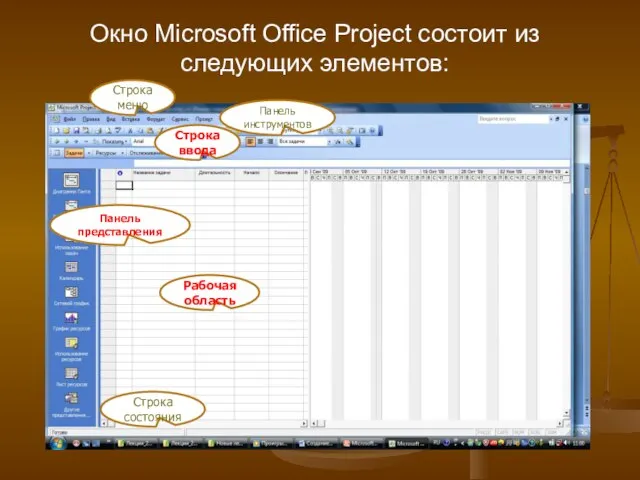



















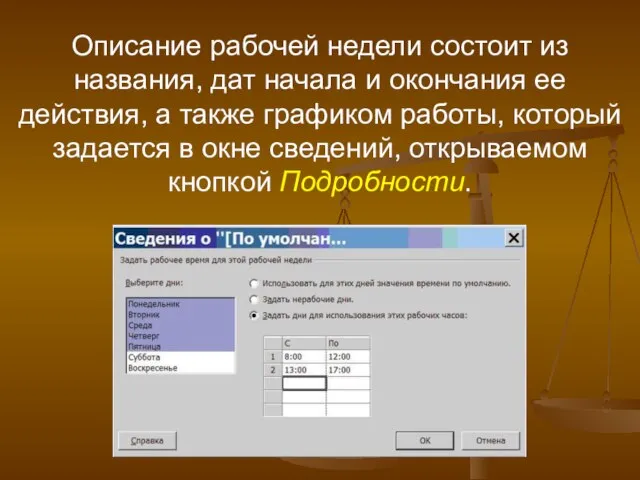

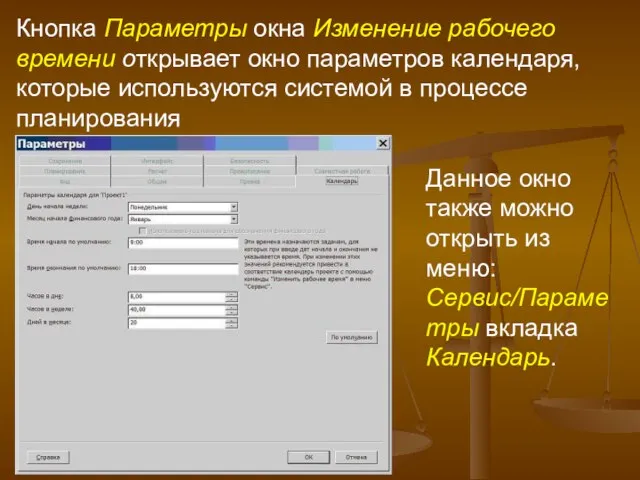










 Презентация на тему Животные, истребленные человеком
Презентация на тему Животные, истребленные человеком  Методичне об'єднання вчителів української мови та літератури
Методичне об'єднання вчителів української мови та літератури Расчет электрических нагрузок. Лекция 2
Расчет электрических нагрузок. Лекция 2 Ча-Ща, Чу-Щу. Задания для закрепления
Ча-Ща, Чу-Щу. Задания для закрепления Іменники. Самостійна робота
Іменники. Самостійна робота Расчет и анализ напряжённо-деформированных и тепловых состояний материалов в изделиях электронной техники
Расчет и анализ напряжённо-деформированных и тепловых состояний материалов в изделиях электронной техники Мегалитические сооружения
Мегалитические сооружения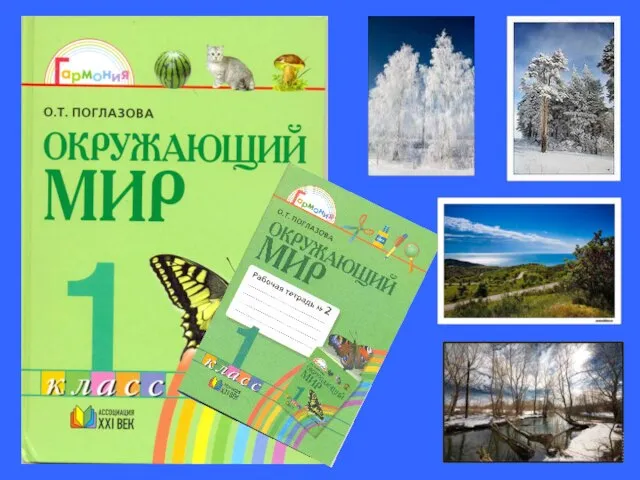 В лес по грибы
В лес по грибы Передовые технологии, основанные на традициях
Передовые технологии, основанные на традициях Тип Инфузории или Ресничные
Тип Инфузории или Ресничные 1.Язык и история народа(1)
1.Язык и история народа(1) Периферическая нервная система
Периферическая нервная система  Подготовка к профессии 1С:Программист
Подготовка к профессии 1С:Программист Презентация на тему Эжен Делакруа
Презентация на тему Эжен Делакруа  Внутрипроизводственные логистические системы
Внутрипроизводственные логистические системы Подвигу 65 летизобразительное искусство в годы Великой Отечественной войны
Подвигу 65 летизобразительное искусство в годы Великой Отечественной войны Профильное обучение – вопросы и ответы
Профильное обучение – вопросы и ответы Безопасность жизнедеятельности
Безопасность жизнедеятельности Презентация на тему Химия и пища
Презентация на тему Химия и пища Роль отца в формировании личности ребенка
Роль отца в формировании личности ребенка ТИПЫ РЫНОЧНЫХ СТРУКТУР
ТИПЫ РЫНОЧНЫХ СТРУКТУР  Открытый аукцион по продаже права на заключение договора аренды земельного участка для строительства объекта торгово-бытового н
Открытый аукцион по продаже права на заключение договора аренды земельного участка для строительства объекта торгово-бытового н Черкесский адыгский орнамент
Черкесский адыгский орнамент Уильям Шекспир
Уильям Шекспир Битва политотрядов
Битва политотрядов Программа Мини-МВА МФЮА
Программа Мини-МВА МФЮА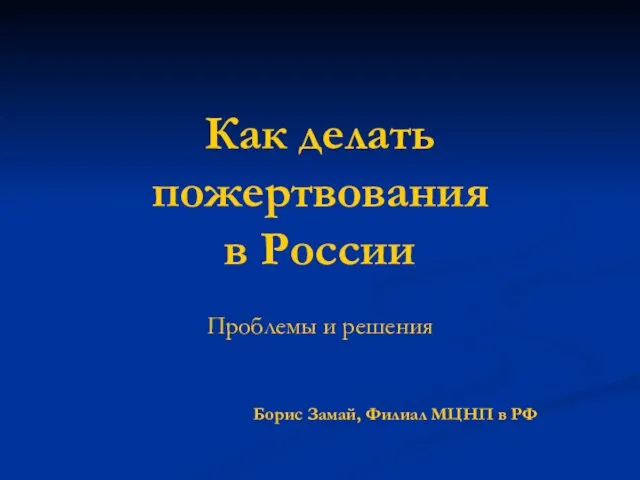 Как делать пожертвования в России
Как делать пожертвования в России Форма государства и форма правления. Монархия
Форма государства и форма правления. Монархия